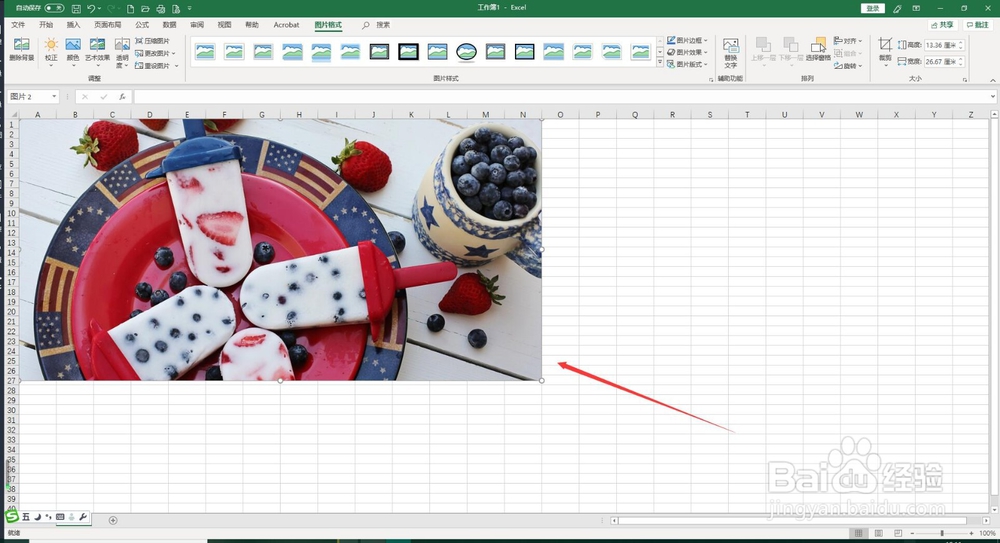1、新建一个Excel文档,同时插入一张图片
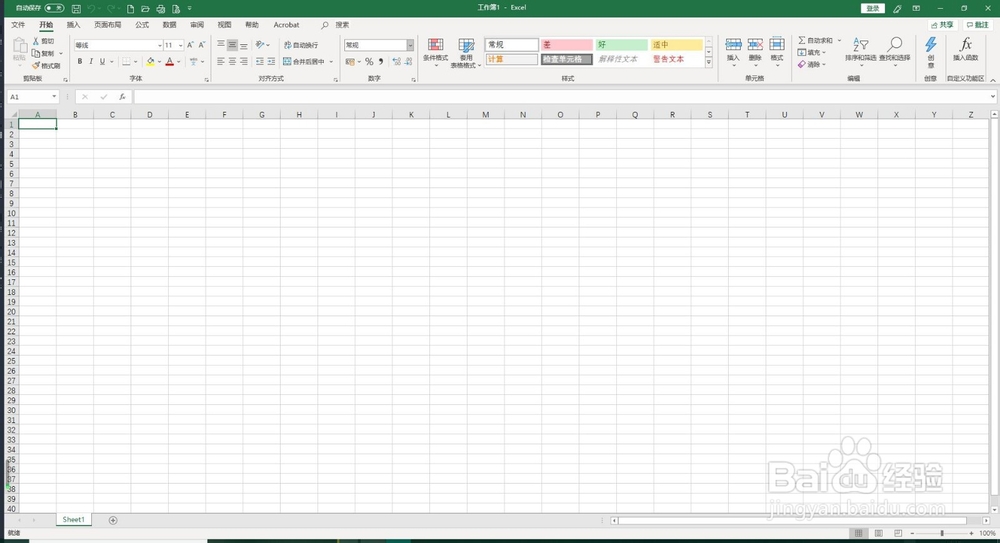

2、点击菜单栏中“图片格式”中的“裁剪”

3、此时图片的周围会出现八个调整柄,可以根据自己的需要拖动鼠标进行大小的调整

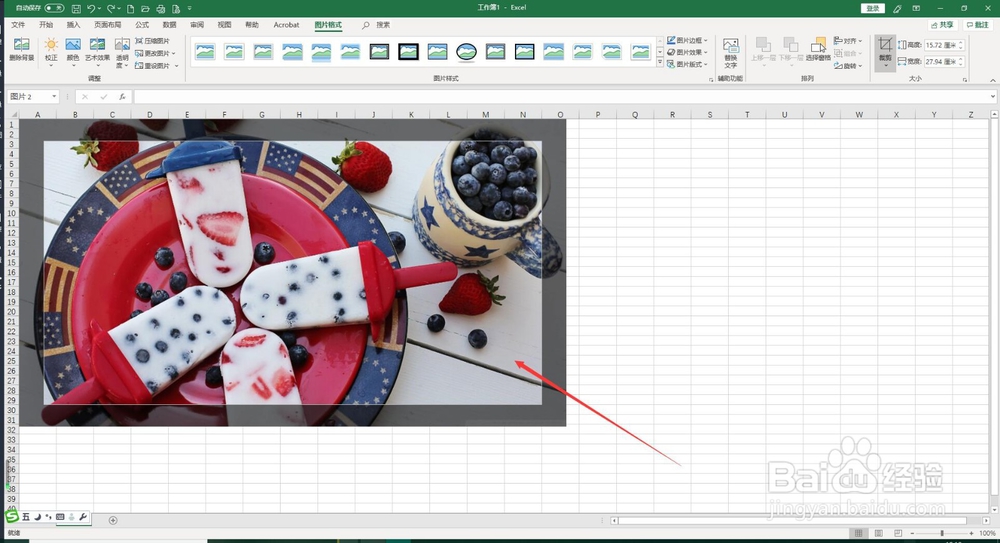
4、调整结束后,点击上方功能去的”裁剪“,就可以完成图片的调整了

5、通过裁剪工具调整后的图片如图所示
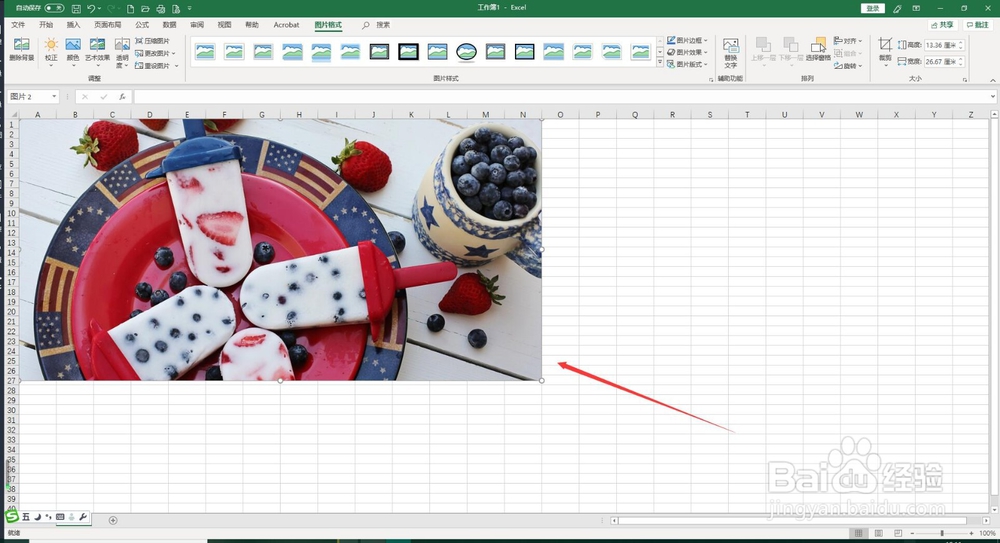
时间:2024-10-12 10:56:38
1、新建一个Excel文档,同时插入一张图片
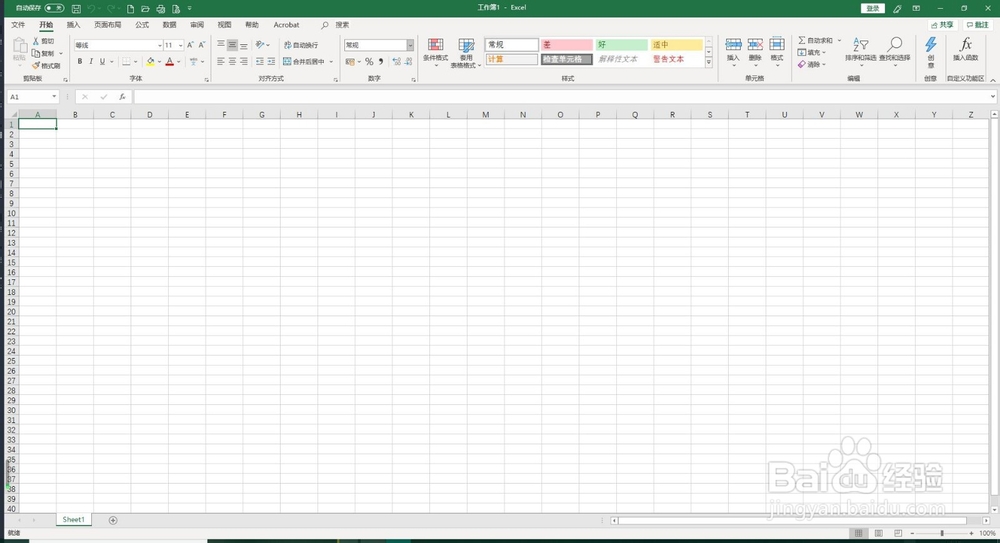

2、点击菜单栏中“图片格式”中的“裁剪”

3、此时图片的周围会出现八个调整柄,可以根据自己的需要拖动鼠标进行大小的调整

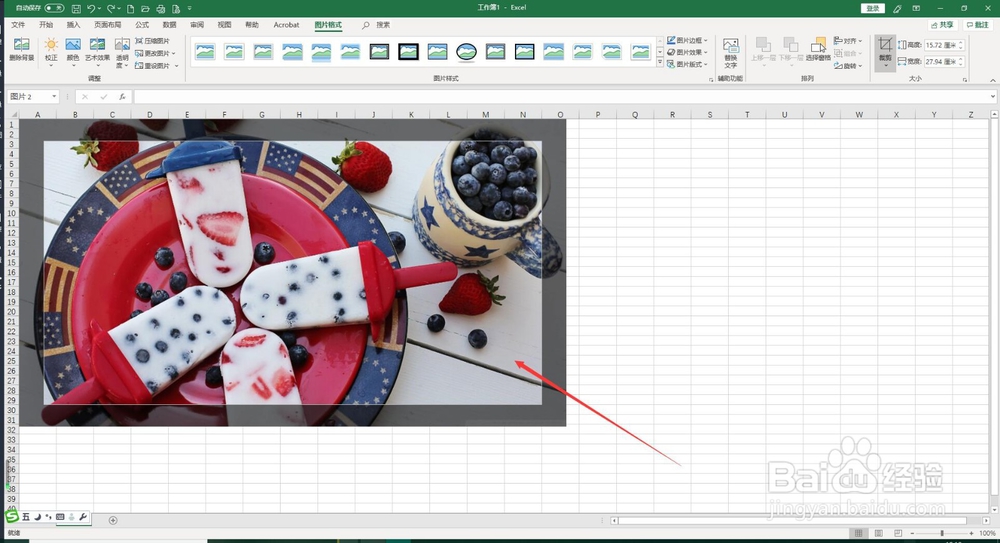
4、调整结束后,点击上方功能去的”裁剪“,就可以完成图片的调整了

5、通过裁剪工具调整后的图片如图所示